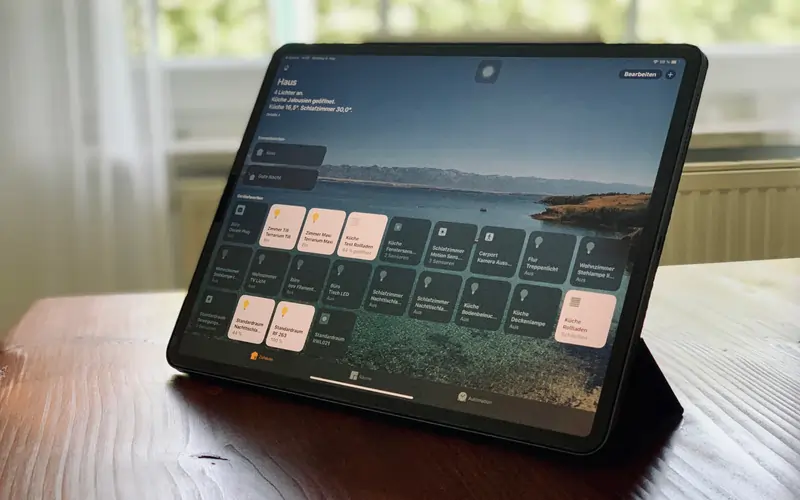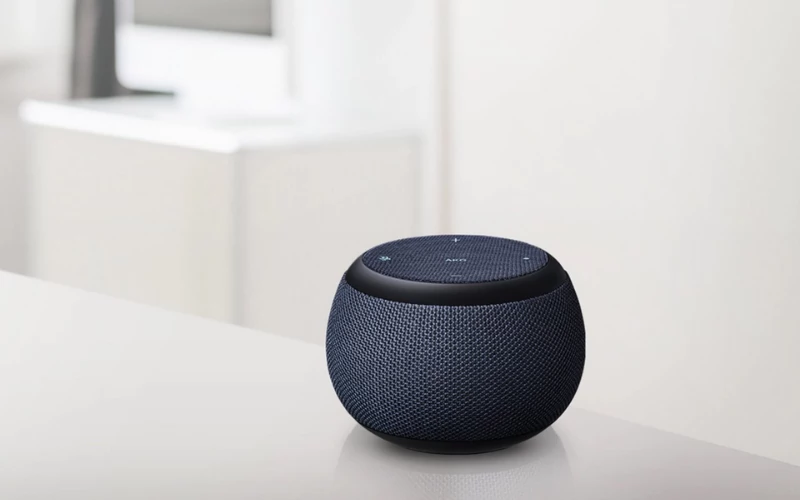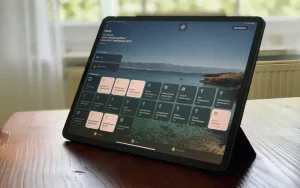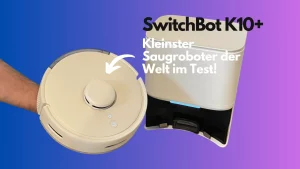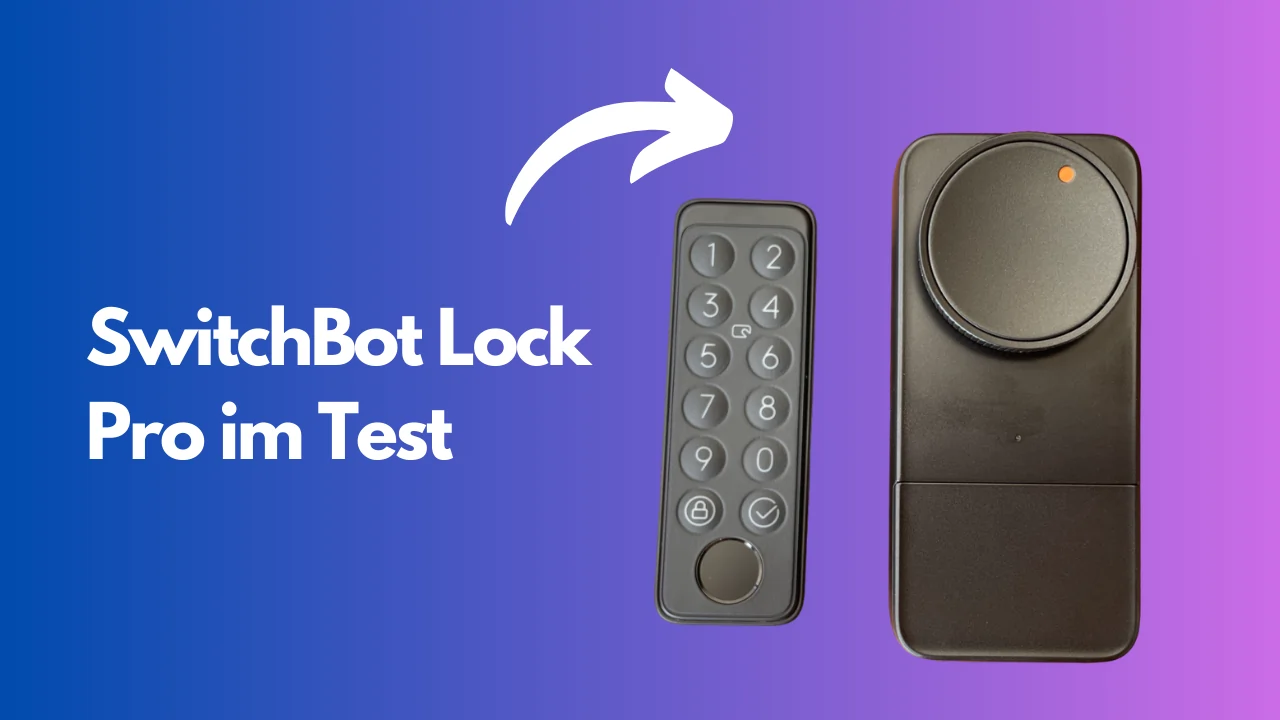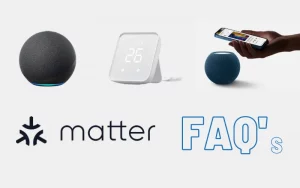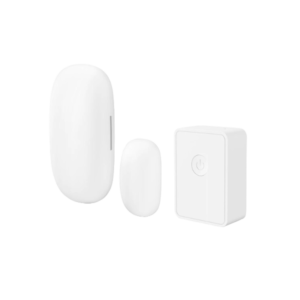HomePod und HomePod mini mit einfachen Schritten auf die Werkseinstellungen zurücksetzen - So geht's
Was mit dem grossen HomePod Apple nicht gelungen war, hat’s mit dem HomePod mini um so mehr geklappt. Der Smart Speaker aus dem Hause Apple ist auf Anhieb beliebt geworden, was er, unter anderem, auch seinem Preis zu verdanken hat.
Im Angebot bekommt man den kleinen schon teilweise für unter 80 Euro.
HomePod zurücksetzen
Alle Geräte streiken manchmal und tun nicht das, was sie normalerweise sollten. Hier macht Apple mit seinem HomePod auch keine Ausnahme. Der erste und einfachste Schritt, den du durchführen kannst, ist den HomePod mini einfach kurzzeitig vom Strom zu trennen.
Nach einem Neustart verschwinden, meistens, seine Wehwehchen! Wenn nicht, dann hilft nur noch die Werkseinstellung.
Dafür gibt es mehrere Möglichkeiten, die ich dir jetzt vorstelle.
Zurücksetzen am HomePod mini selbst
Du kannst den HomePod mini sehr einfach am Smart Speaker selbst mit folgenden Schritten zurücksetzen.
- Dafür trennst du ihn zunächst vom Strom und schaltest nach ca. 5 bis 10 sec. wieder ein
- Jetzt wartest du ungefähr 10 sec. Danach berührst und hältst du die Touchoberfläche vom HomePod mini mit deinem Finger gedrückt
- Das rotierende Licht in weiss, dass nach dem Neustart erscheint, sollte jetzt rot werden
- Die Sprachassistentin Siri sollte dir jetzt auch mitteilen, dass das Gerät zurückgesetzt wird, und erst nachdem du drei Töne gehört hast, kannst du den Finger wegnehmen
Dann hast du deinen HomePod mini erfolgreich zurückgesetzt. Sollte er aber immer noch in der Home App zu sehen sein, so musst du ihn hier manuell entfernen.
Zurücksetzen am iPhone, iPad oder Mac
Die einfachste und schnellste Methode mit der du den HomePod mini zurücksetzen kannst, ist wohl mit einem iOS oder Mac Gerät.
Hierzu öffnest du einfach die Home App, suchst nach deinem HomePod oder HomePod mini und hältst deinen Finger auf dem entsprechenden Icon gedrückt, bis ein neues Fenster sich öffnet. (Auf einem Mac geschieht es, natürlich, durch einen Doppelklick mit der Maus)
Dort müsstest du dann ganz unten einen Button zum Zurücksetzen angezeigt bekommen. Nachdem du darauf gedrückt hast, bekommst du zwei Auswahlmöglichkeiten:
1. HomePod mini neu starten
2. Gerät entfernen
Durch Drücken auf das „Gerät entfernen“ wird der HomePod mini sowohl aus der Home App entfernt, als auch zurückgesetzt.
Zurücksetzen und wiederherstellen am Mac oder PC
Du kennst es vielleicht noch von früher, wo man sein iPhone, iPod oder iPad an einen Mac oder Windows PC anschliessen konnte und über iTunes verwalten, backups anlegen und wiederherstellen konnte.
Die ganze Prozedur ist schon seit langem zum Finder gewandert. So verwaltet er nicht nur Dateien, sondern auch, unter anderem, alle angeschlossene Geräte am Mac.
In unserem Fall kannst du den HomePod mini über den USB-C Anschluss am kompatiblen Mac anschliessen, danach sollte er im Finder-Fenster erscheinen.
Jetzt musst du nur noch auf ihn klicken und siehst rechts das entsprechende Menü. Dort klickst du auf „HomePod mini“ wiederherstellen.
Dass die Wiederherstellung abgeschlossen wurde, siehst du, übrigens, daran, dass der HomePod mini nicht mehr orange leuchtet.
Die Wiederherstellung an einem PC kannst du mit der neuesten iTunes-Version durchführen. Die Schritte sind hier die gleichen.
Sobald du mit der einen, der hier gezeigten, Möglichkeiten, deinen HomePod oder HomePod mini erfolgreich zurückgesetzt hast, sollte er wieder ganz der alte sein!
Amazon Echo zurücksetzen
Solltest du auch die smarten Amazon Speaker dein eigen nennen und Probleme haben, dann kannst du sie mit diesen Schritten zurücksetzen.